Пошаговое руководство по очистке истории в Mozilla Firefox
В этом руководстве вы узнаете, как удалить историю браузера Mozilla Firefox, включая просмотренные страницы, кэш, файлы cookie и другие данные, чтобы сохранить конфиденциальность и освободить место на вашем устройстве.
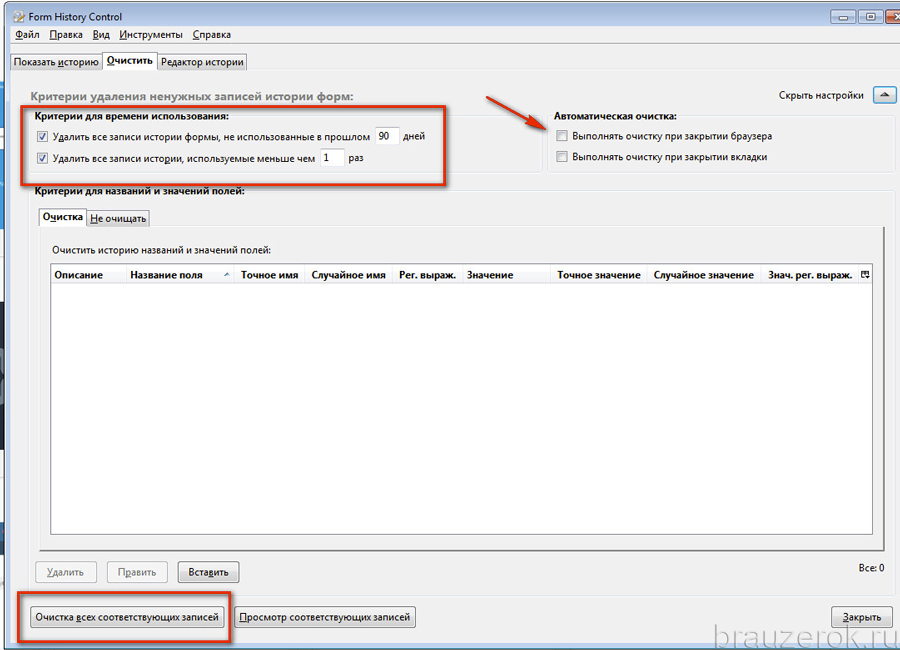
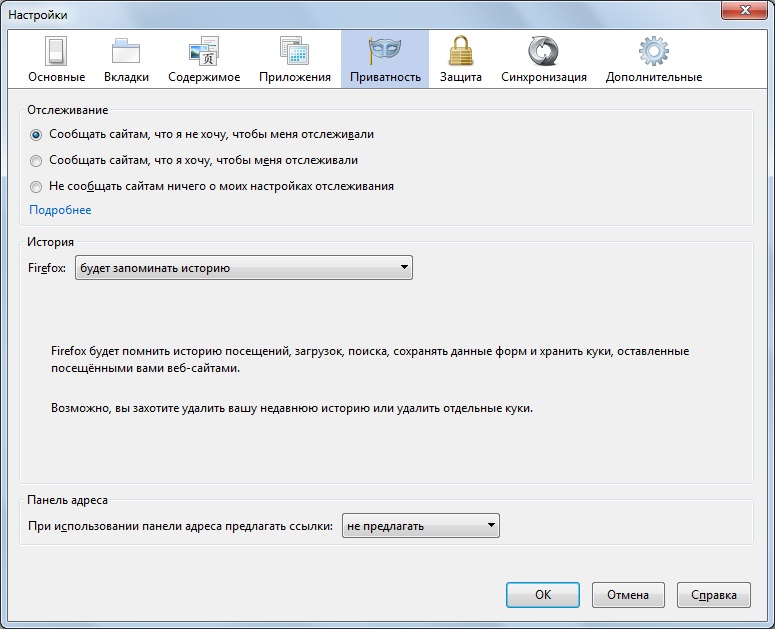
Откройте браузер Mozilla Firefox и нажмите на кнопку меню в виде трех горизонтальных линий в правом верхнем углу.

Как Удалить Историю Браузера Mozilla Firefox

Выберите пункт Настройки в выпадающем меню.

Как очистить кэш браузера Mozilla aavahrushev.ru удалить историю Firefox
Перейдите в раздел Приватность и безопасность.

Как удалить историю браузера Мозила (Mozilla Firefox )
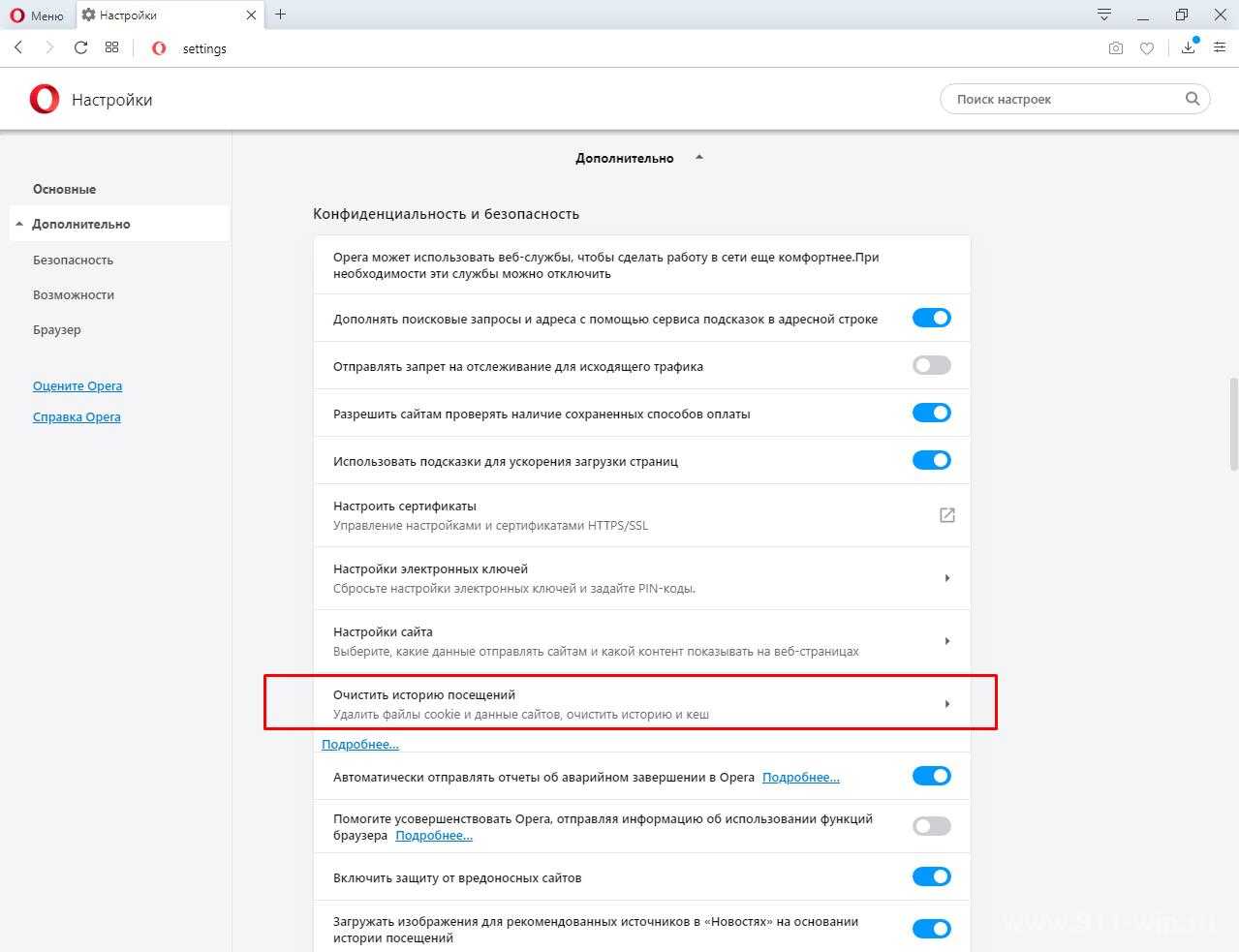
Прокрутите вниз до секции История и нажмите на кнопку Удалить историю....

Как очистить cookies и другую историю в браузере Mozilla Firefox
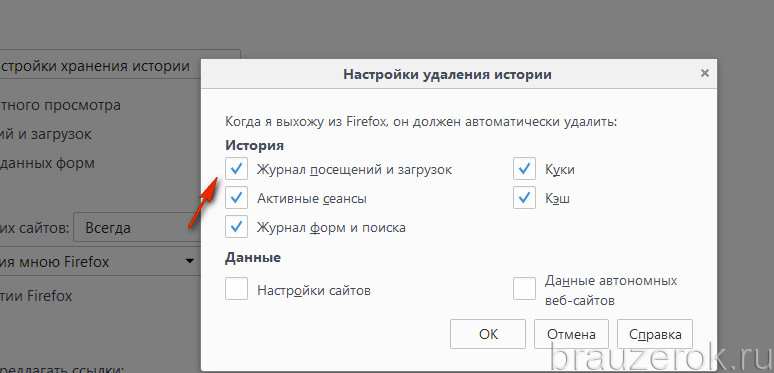
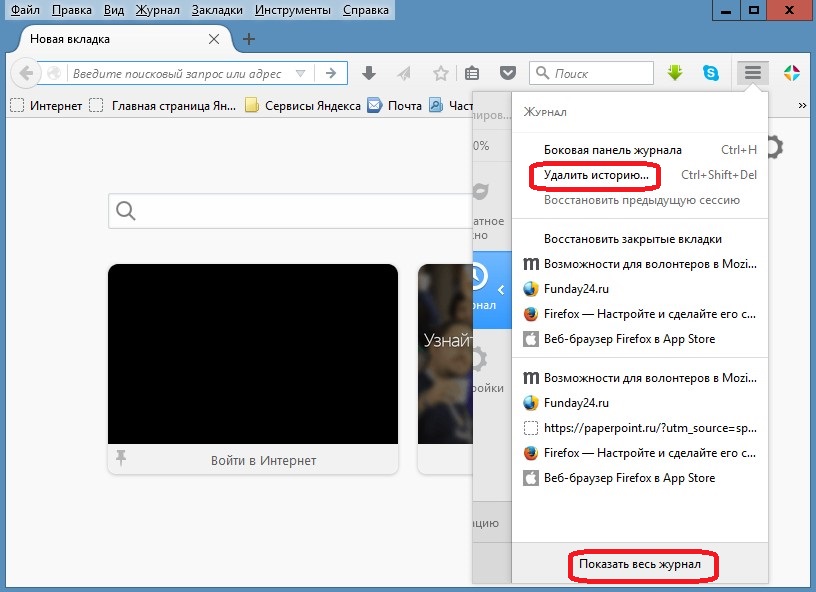
Выберите временной диапазон, за который вы хотите удалить данные (например, за последний час, за сегодня, за последние 7 дней или все время).

Как очистить историю браузера Мазила (Mozilla Firefox)
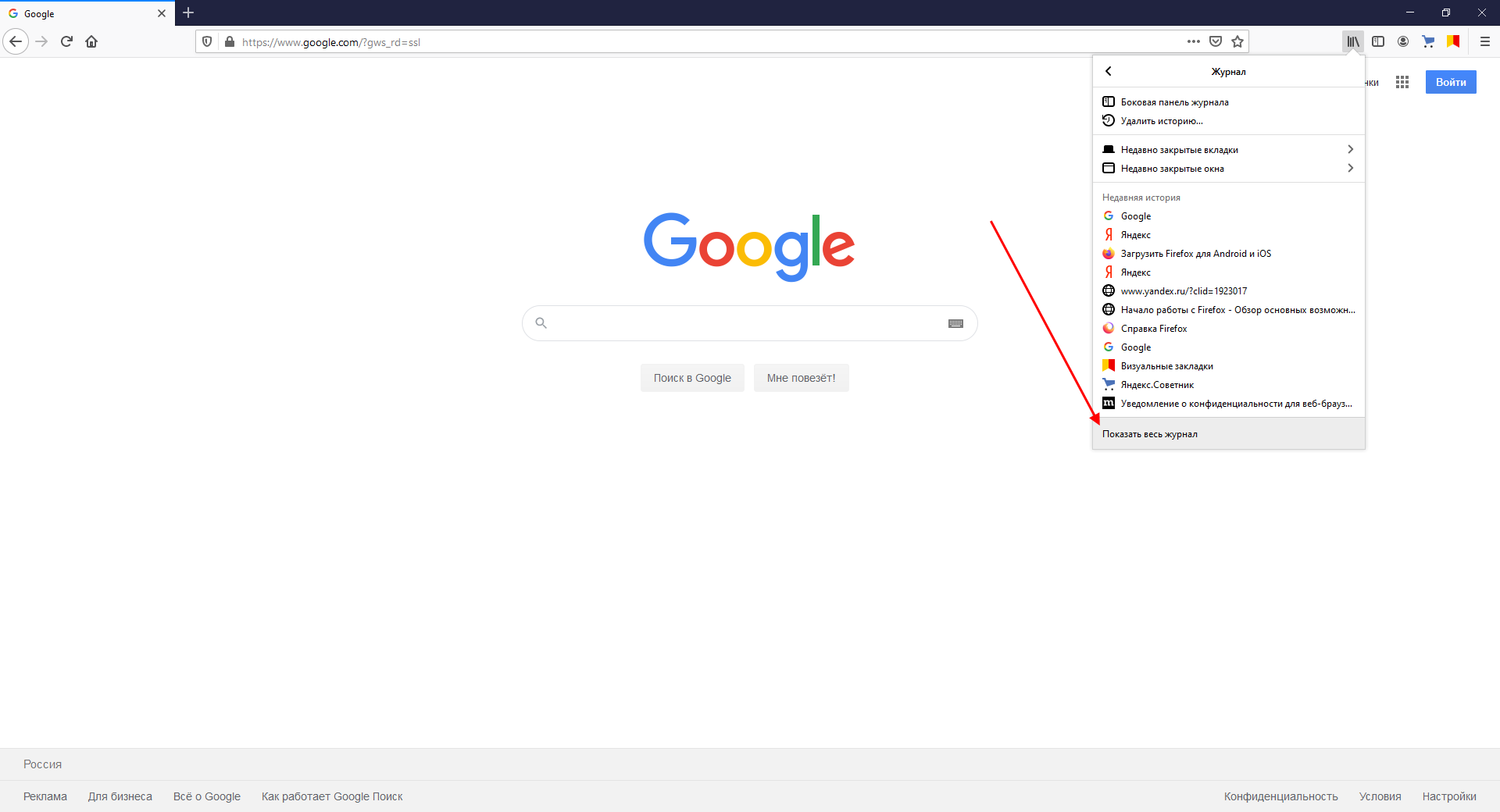
Отметьте типы данных, которые вы хотите удалить: историю просмотров, загрузок, кэш, файлы cookie и другие.

How to Fully Delete Search History In Firefox (Easy) 2024
Нажмите на кнопку Ок, чтобы подтвердить удаление выбранных данных.
Для автоматической очистки истории при закрытии браузера, в разделе История выберите опцию Firefox будет использовать ваши настройки для истории и отметьте Удалять историю при закрытии Firefox.
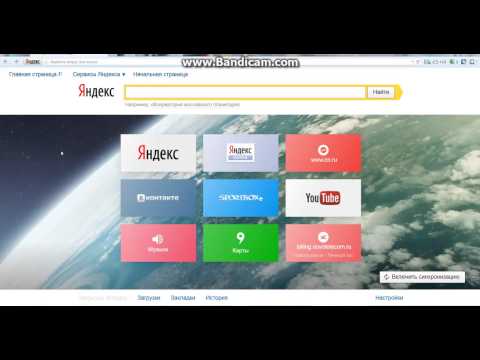
Как удалить историю на браузере Mozilla Firefox
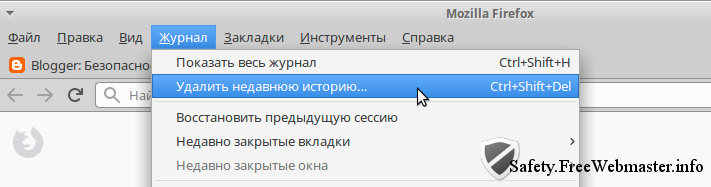
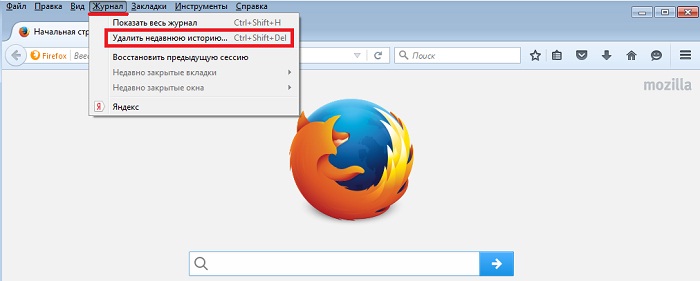
Чтобы управлять сохраненными паролями, перейдите в раздел Приватность и безопасность и выберите Сохраненные логины....

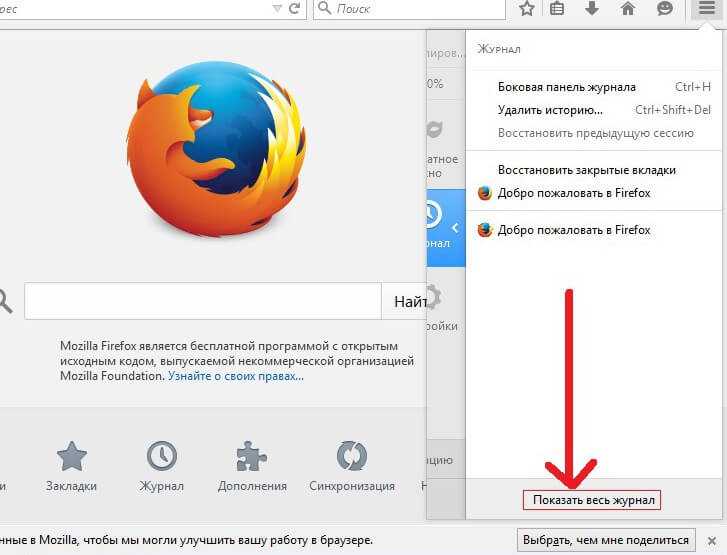
Регулярно проводите очистку истории и данных браузера для поддержания оптимальной работы и защиты вашей конфиденциальности.

Как очистить историю браузера - Opera, Mozilla, Chrome, Яндекс, Edge